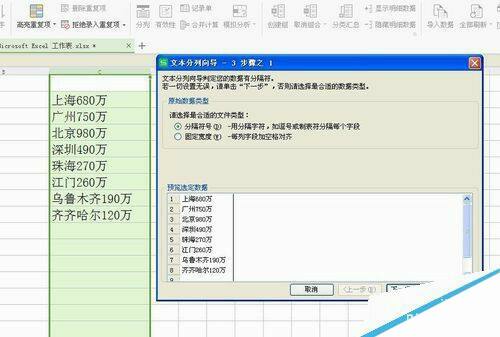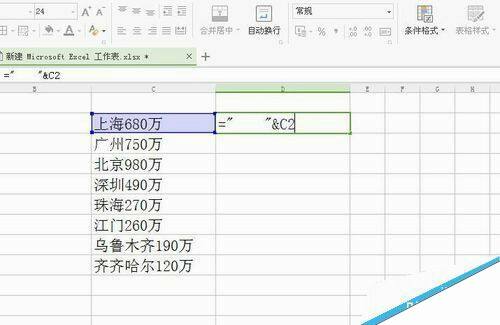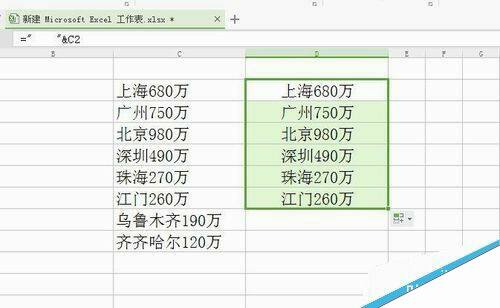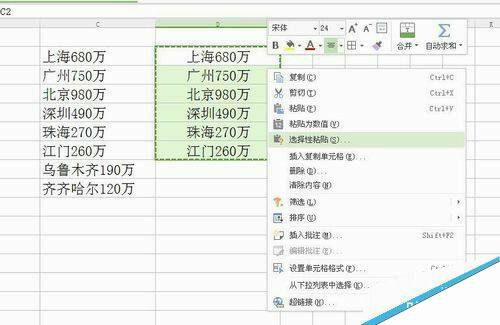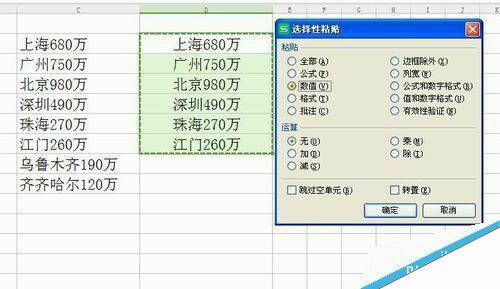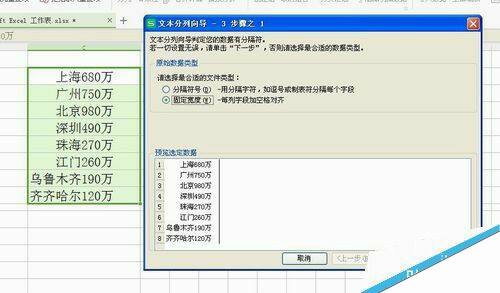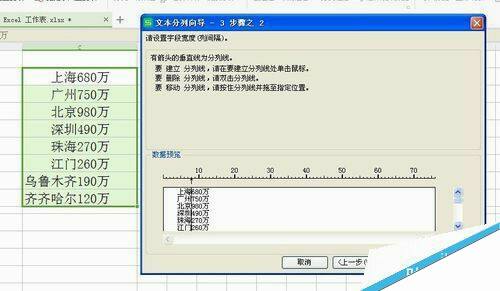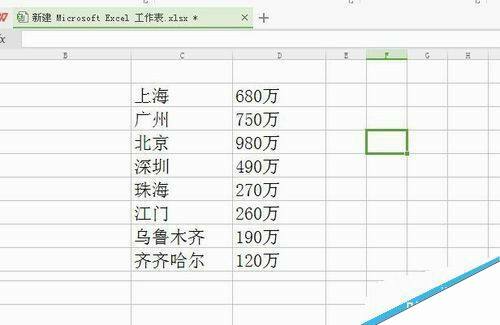excel如何对数据进行分列?
办公教程导读
收集整理了【excel如何对数据进行分列?】办公软件教程,小编现在分享给大家,供广大互联网技能从业者学习和参考。文章包含508字,纯文字阅读大概需要1分钟。
办公教程内容图文
2、首先要做的是把区域字符对齐,在D2中输入=“ ”&C2,“ ”之间输入4个空格,因为两个空格就是一个字的位置,4个空格就是前面要留出两个字的位置,回车确定
3、把鼠标放置在单元格右下角,变成+字后下拉,则相应的都使用公式了。
4、选定新生成的单元格复制,右键选定选择性黏贴。
5、在选择性黏贴对话框中,黏贴类型选择数值,确定。再把乌鲁木齐和齐齐哈尔复制过来。
6、完成以上步骤之后,区域就每行对齐了。进入数据-分列-固定宽度-点击下一步。
7、移动标尺,将区域和金额分隔开。如图中位置所示。点击下一步,点击完成。这样就完成了区域单独一列,金额单独一列。